PS渐变编辑器如何使用
发布时间:2017-03-30 15:20
平时在PS中使用渐变的时候呢,我们会进行对颜色的编辑,所以要用到渐变编辑器。那么大家知道PS渐变编辑器如何使用的吗?下面是小编整理的一些关于PS渐变编辑器如何使用,供您参阅。
PS渐变编辑器使用的方法
点击图中红色圆圈中的部分就可以弹出渐变编辑器了。

在渐变编辑器里,色标就是图中红色小圆圈里的那个五边形的东西。下面“颜色”是用来编辑色标的颜色的,旁边的位置是用来调整色标在渐变中的位置的,它是以百分比来决定的。最右边的是删除按钮,用来干什么的我想不用我再说了吧(差点忘了,最右边的色标不可以删除,渐变色带里最少得有两个色标)。
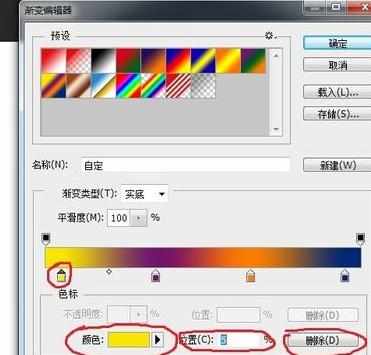
那么渐变色带上面的那两个黑色的色标是用来干什么的呢?点一下看看。图中下面的不透明度是决定对应的区域的透明度,如果把不透明度调成0%的话,它对应的对方就会变成透明的。还有就是,右边删除按钮是灰的,也就是说,这个色标不能删除。
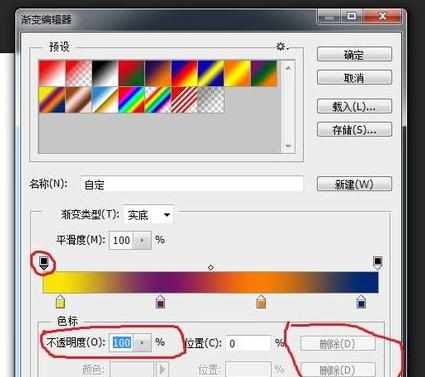
现在我要自己做一个由黄色渐变到透明的渐变,我先把图中第一个色标(就是黄色的那个)用鼠标往左边拖,拖到最左边为止,然后把其它用不着的色标统统删除(不好意思哈,画图的时候多画了个叉,最右边的色标不能删除,先把它拖到最右边)。
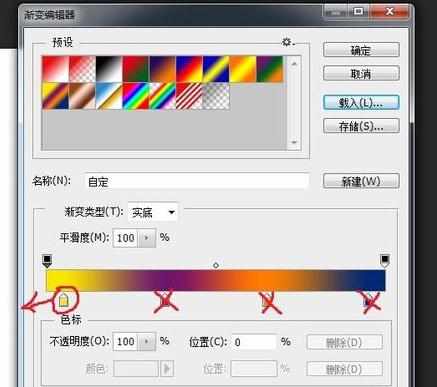
现在点中色带右上角的那个色标,再把不透明度调到0%,看到了没?最右边变成透明的了,黄色到透明的渐变做好了(其实这个很简单)。
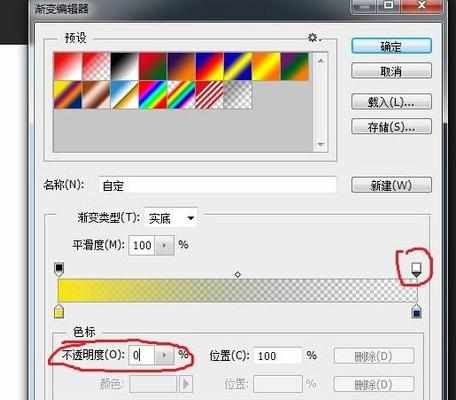

PS渐变编辑器如何使用的评论条评论